Piezīme.: Mēs vēlamies sniegt jums visjaunāko palīdzības saturu jūsu valodā, cik vien ātri to varam. Šī lapa ir tulkota automatizēti, un tajā var būt gramatiskas kļūdas un neprecizitātes. Mūsu nolūks ir šo saturu padarīt jums noderīgu. Vai lapas lejasdaļā varat mums pavēstīt, vai informācija jums noderēja? Ērtai atsaucei šeit ir šis raksts angļu valodā.
Brīdina par jaunu darbību attiecīgo sarunās, Yammer nosūta paziņojumu vai nu pa e-pastu, vai, ja izmantojat Yammer mobilajā ierīcē — caur Pašpiegādes paziņojumi. Pēc noklusējuma Yammer tiek nosūta paziņojumu daudziem tipiem aktivitāte jūsu tīklā. Lai izvairītos no pārslodzes sevi, atlasiet kuras vēlaties saņemt paziņojumus.
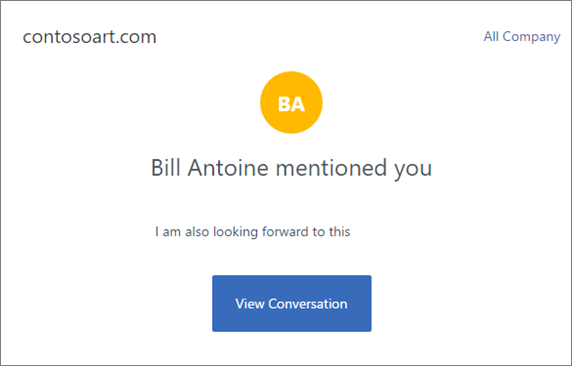
Pēc noklusējuma e-pasta paziņojumi un ierīces Pašpiegādes paziņojumi tiek nosūtīti īsu aizkavēšanos. Informāciju par paziņojumu kavēšanās loģiku, skatiet sadaļā bieži uzdotie jautājumi.
Ja saņemat paziņojumu un neatbildat, izlasot jauno darbību pakalpojumā Yammer, jūs nesaņemsit papildu paziņojumus par pašu pavediena. Tas neļauj paziņojumu saņemšanu no pāļu uz augšu, kad esat prom no Yammer laika ilgumam.
Kontrolētu, kuri jums e-pasta paziņojumi
-
Yammer, noklikšķiniet uz ikonas Yammer iestatījumi

-
Noklikšķiniet uz Rediģēt iestatījumus.
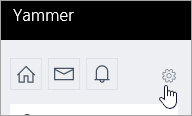
-
Noklikšķiniet uz cilnes paziņojumus .
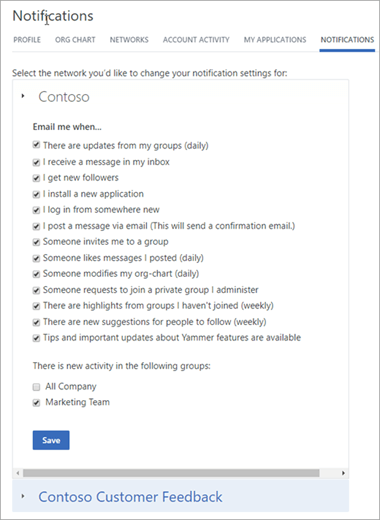
-
Ja jums ir vairāki tīkli dalībnieks, ir jāmaina e-pasta paziņojumi katram tīklā. Noklikšķiniet uz tīkla nosaukuma, lai skatītu šī tīkla paziņojumu iestatījumus. Piemēram iepriekšējā attēlā, lai skatītu paziņojumu opcijas apakšā noklikšķiniet uz Contoso klientu atsauksmes .
Svarīgi!: Šie paziņojumu iestatījumi attiecas tikai uz e-pasta paziņojumus. Lai mainītu tālrunī saņemsit paziņojumus, skatiet šī raksta divās nākamajās sadaļās.
-
-
Atlasiet paziņojumus, notīriet tās nav un pēc tam noklikšķiniet uz Saglabāt.
Tālāk esošajā tabulā ir izskaidroti katras opcijas.
|
Etiķete |
Kas ir iekļauts |
|
Pastāv atjauninājumus no savām grupām (katru dienu) |
Šīs e-pasta ziņojumus ar tēmu atjauninājumus no yammer grupām, tiek sūtīti katru dienu, un iekļautu rindu par katru atjauninājumu katrai grupai jūs piederat. |
|
Saņemu ziņojumu savā iesūtnē |
E-pasts tiek nosūtīts par katru gabalu saturu, kas ved uz Yammer iesūtnes. |
|
Iegūt jaunu sekotāju |
Šīs e-pasta ziņojumi ir tēma jums ir kāds jaunu padotais pakalpojumā Yammer. |
|
Instalēt jaunu lietojumprogrammu |
E-pasts tiek nosūtīts pirmoreiz piesakoties pakalpojumā Yammer jaunu lietojumprogrammu. |
|
Piesakos no kaut kur jaunu |
E-pasts tiek nosūtīts pirmo reizi veiksmīgi piesakoties pakalpojumā Yammer no jauna ierīce. |
|
Es izlikt ziņojumu pa e-pastu |
Ja pēc Yammer grupai, izmantojot e-pastu nevis no Yammer, varat izvēlēties, lai saņemtu apstiprinājuma e-pasta ziņojumu, pirms ziņojuma nosūtīšanas. Šīs e-pasta ziņojumi ir tēma Yammer: apstiprināt savu ziņu. |
|
Kāds lūdz mani grupai |
Kad kāds pievieno vai aicina jūs uz Yammer grupu, saņemat e-pasta ziņojumu ar saiti tevi tieši uz Yammer grupas. |
|
Kāds patīk ziņojumus es izliku (katru dienu) |
Šī ir ikdienas sarunas, kas kolēģiem novērtējuši ar tēmu lietotājvārdus,kā ziņojumi par Yammerkopsavilkums. |
|
Kāda persona pieprasa par pievienošanos privātai grupai es administrēšana |
Kad kāda persona pieprasa pievienoties privātai grupai, kā grupas administrators jūs saņemat e-pastu, lai varat atļaut vai liegt šo pieprasījumu. |
|
Pastāv izceļ no grupas neesat pievienojies (nedēļas) |
Šī ir nedēļas katalogs kādi ir izvietoti publiskās grupas neesat pievienojies. Mērķi Šis ir virsmas trending saturu, tāpēc jums pašlaik nav izlaižot par to, ko citi lietotāji atrast svarīgi. Šajā apstrādes neietver saturu no grupas, kurai esat pievienojies, neko Yammer iesūtnes vai jebko, jūs jau esat lasīt. |
|
Pastāv jaunu ieteikumus par personām, lai sekotu (nedēļas) |
Ja Yammer atrastas visas jūsu tīklu, kas jūs varētu interesēt: dalībnieki, nedēļas e-pasts tiek nosūtīts, parādot tos. |
|
Padomi un svarīgie atjauninājumi par Yammer līdzekļi ir pieejami |
Atlaižot jaunajiem līdzekļiem, Yammer grupas nosūta īsu ziņojumu, kas apraksta izmaiņas. |
Kontrolētu, kuri paziņojumi jums savā Android tālrunī
Varat paziņojumu ieslēgšana vai izslēgšana, atlasiet kā paziņojumu, un izvēlieties konkrētu grupu, lai saņemtu paziņojumus par no.
-
Yammer lietojumprogrammā tālrunī atveriet izvēlni un atlasiet Iestatījumi.
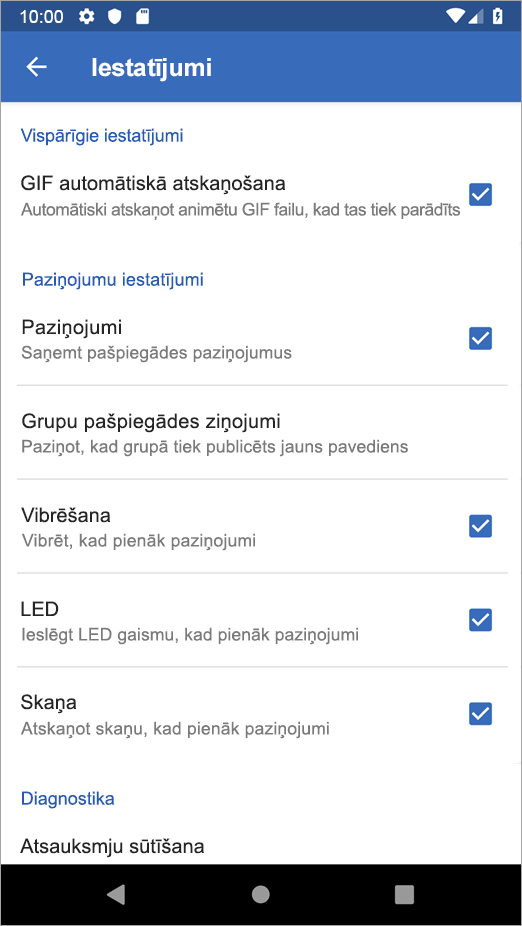
-
Sadaļā paziņojumi atlasiet, vai vēlaties saņemt paziņojumus par pašpiegādes no Yammer.
Ja izvēlaties, lai saņemtu paziņojumus par:
-
Atlasiet veidu, kādā vēlaties saņemt paziņojumu: vibrācijas režīms, LEDvai skaņu.
-
Ja vēlaties saņemt paziņojumus, kad jaunu pavedienu izvietoti grupu, noklikšķiniet uz Pašpiegādes paziņojumus par grupasun atlasiet grupu.
-
Kontrolētu, kuri paziņojumi jums iOS tālrunī
-
Ieslēgt paziņojumus par Yammer savā tālrunī.
-
Tālrunī, dodieties uz programmas > Yammer > Iestatījumiun izvēlieties paziņojumus.
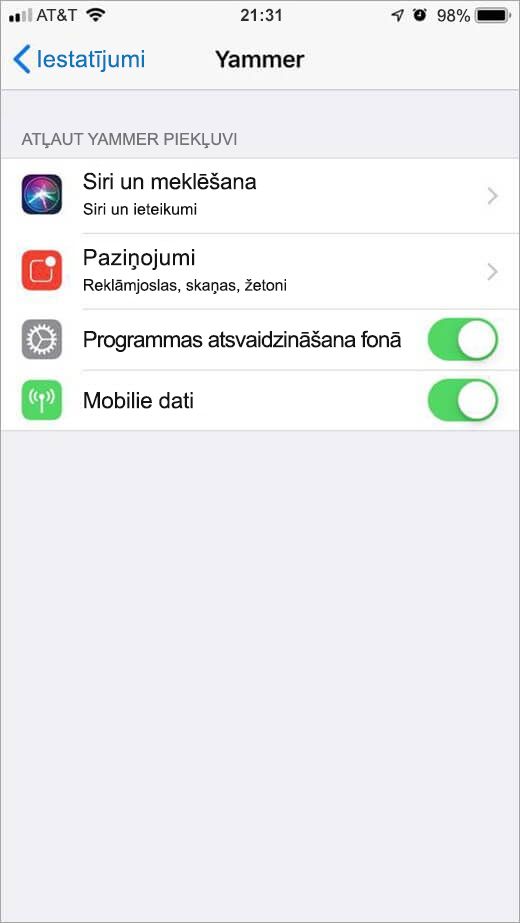
-
-
Atlasiet kuri Yammer paziņojumi, kurām vēlaties saņemt.
-
Yammer app apakšdaļā pieskarieties pie vairāk.
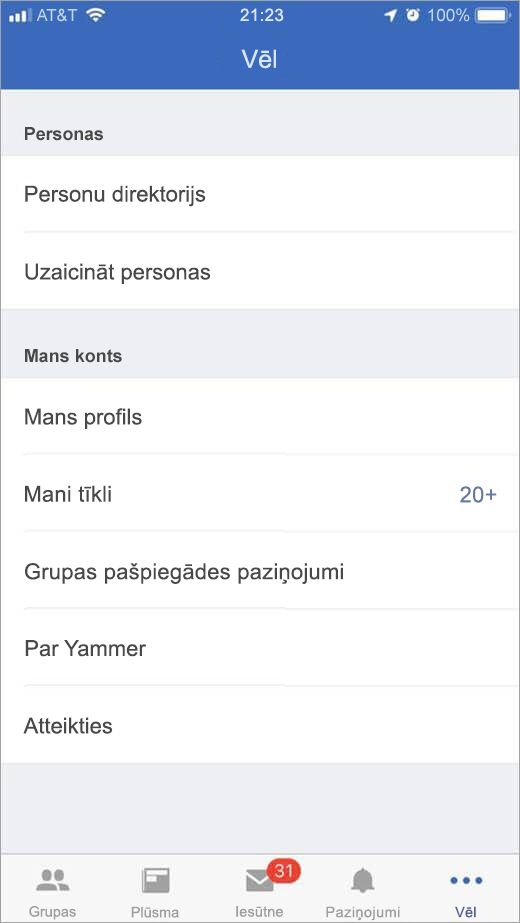
-
Pieskarieties pie grupas pašpiegādes paziņojumus. Redzēsit visu grupu esat abonējis saraksts.
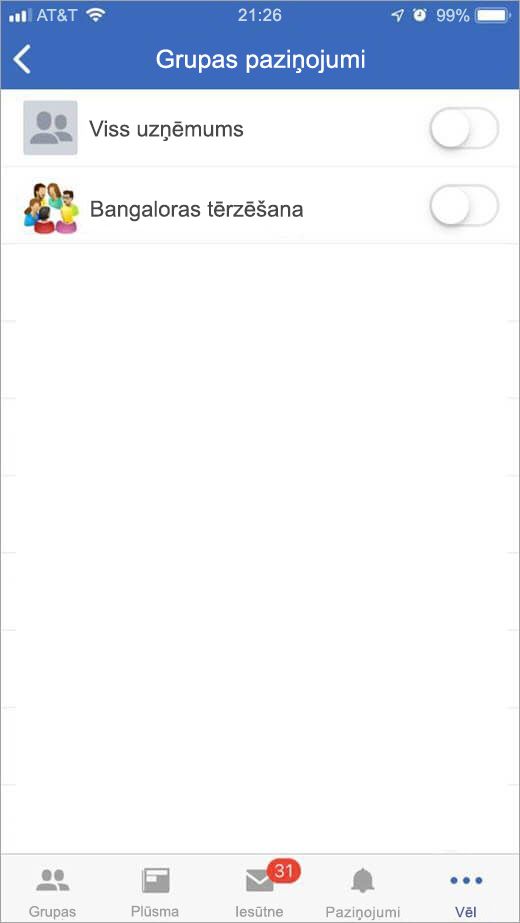
-
Pārvietojiet pārslēgtu uz grupām, kuras vēlaties saņemt paziņojumus par.
-
Bieži uzdotie jautājumi
J: kā paziņojumi viss uzņēmums paziņojumu atšķiras no grupas paziņojuma?
: Paziņojumi nosūtīti grupa Viss uzņēmums tiek nekavējoties nosūtīti uz visiem lietotājiem Yammer iesūtnes un visiem lietotājiem pa e-pastu, neatkarīgi no paziņojumu iestatījumus. Ja vēl neesat lasīt paziņojumu Yammer tīmekļa vai mobilās lietojumprogrammas konkrētu kavēšanās intervālā skaidrojums jautājumā nākamo pašpiegādes paziņojumu tiek nosūtīti arī mobilās lietojumprogrammas.
Grupas paziņojumus arī ģenerēt paziņojumus, lai Yammer iesūtnes visi grupas dalībnieki, bet tikai nosūtīt e-pastu un mobilo paziņojumu lietotājiem, ja:
-
Lietotājs ir izvēlējies saņemt paziņojumus, kad viņi saņemtu saturu savā Yammer iesūtnē.
-
Lietotājs ir nav vēl lasīt paziņojumu pastu Yammer tīmekļa vai mobilās lietojumprogrammas izskaidrotas nākamajā bieži uzdotie jautājumi par konkrētu kavēšanās intervālā.
J: kas ir paziņojumu kavēšanās loģika?
: Paziņojumu kavēšanās intervāls (laika Yammer gaida, lai lietotājs varētu lasīt jaunu saturu pirms nosūtīšanas paziņojumu) ilgums ir atkarīgs no tā, vai lietotājs piekļūst Yammer no datorā vai mobilajā ierīcē.
Ja lietotājs ir datorā un darbojas tīmeklī, e-pasta paziņojumi tiek aizkavēta 15 minūtes. Paziņojumi lietotājiem pēc mobilās lietojumprogrammas ir 20 minūtes aizkave.
J: kad pavedienu kļūst par nelasītu pašpiegādes paziņojumu?
: Pašpiegādes paziņojumu (jāmaksā kavēšanās loģikas) iet, kad jebkuru Yammer iesūtnes sarunu, kas padara lasīt Nomaiņa pret nelasītu pavedienu statusu un nav tieša atbilde, @mention vai privātu ziņojumu darbību.
J: vai varu publicēšana tīklā Yammer pa e-pastu?
: Jā. Jūs varat nosūtīt pa e-pastu Yammer grupu vai Yammer lietotāju, un varat atbildēt uz e-pasta ziņojumu ar paziņojumu.
-
Lai e-pasta jaunu ziņojumu vai pārsūtiet ziņojumu Yammer grupu, izmantojiet e-pasta adresi group_name+network_name@yammer.com. Ja atstarpes vai pieturzīmes grupas nosaukumu, vienkārši izņemiet tos. Piemēram, ja jūsu Yammer domēns ir Contoso.com, un jūs vēlaties e-pasta mārketinga nodaļas darbiniekiem, izmantojiet adresi marketingteam+contoso.com@yammer.com.
Lai nodrošinātu, ka jums adresi pareizi, jūs varat meklēt grupas e-pasta adresi. Yammer sākumlapā grupu, sadaļā Piekļuves opcijas atlasiet izlikt ziņu šai grupai, izmantojot e-pastu, un tiek parādīts adresi.
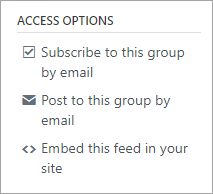
-
Lai e-pasta jaunu ziņojumu vai pārsūtiet ziņojumu atsevišķs pakalpojumā Yammer, izmantojiet e-pasta adresi first_part_of_user's_Yammer_email_address+network_name@yammer.com. Piemēram, lai nosūtītu e-pasta ziņojumam Yammer LisaG@Contoso.com, izmantojiet e-pasta adresi lisag+contoso.com@yammer.com.
J: vai es esmu abonējat grupu pa e-pastu. Kas notiek ar abonementu grupas?
: Ja abonējat grupu pa e-pastu saņemsit paziņojumus par jaunu sarunas šo grupu, tieša atbildes, @mentions un kad ziņojumu atbildēt izraisa pavediena pāriet no redzams neredzēts.
J: vai administratoriem iestatīt noklusējuma e-pasta iestatījumi tīklā?
: Nē, tikai e-pasta administrators, varat mainīt iestatījuma vai e-pasta ziņojumi, kas nosūtīti Yammer ir jāapstiprina, pirms nosūtīšanas un iekļauti e-pasta ziņojumus, kas nosūta Yammer logotips. Lietotāji kontrolēt savu e-pasta paziņojumu.
J: vai varu atteikties sevi no Yammer?
: Ja jūsu organizācija izmanto Yammer, nevar atcelt abonementu sevi. Tomēr var pārtraukt paziņojumu saņemšanu no Yammer e-pasta ziņojumā. Vienkārši noņemiet atzīmes no visām izvēles rūtiņām Yammer iestatījumi cilnē paziņojumus . Jūs joprojām varēsit doties uz Yammer, lai redzētu visus ziņojumus, bet nesaņemsit jebkuru e-pasta ziņojumus.
J: kāpēc vai varu turpināt saņemt e-pastu pēc tam, kad es esmu neatzīmētas visus e-pasta paziņojumus?
: Jūs varat saņemt e-pasta paziņojumus, ja jums ir vairāk nekā viena identitātes Yammer. Lai skatītu, ja tas attiecas uz jums, atveriet jaunu ziņojumu un ierakstiet savu vārdu pirmās rakstzīmes. Ja automātiskās pabeigšanas līdzeklis parāda jūsu vārds vairāk nekā vienreiz, jums ir vairāk nekā vienu identitāti.
Yammer tīkla administrators varat noņemt papildu identitātes. Lai atrastu jūsu Yammer tīkla administrators, noklikšķiniet uz ikonas Yammer Iestatījumi , noklikšķiniet uz personasun pēc tam noklikšķiniet uz skata tīkla administratori.










